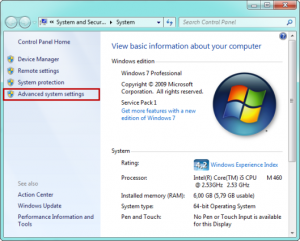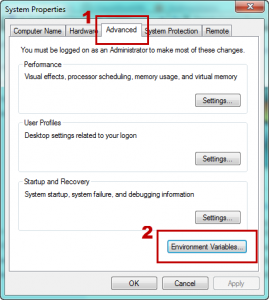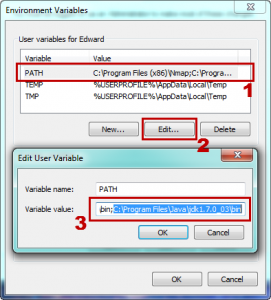1. Mengapa System Class tidak perlu di import atau dipanggil?
Karena system class merupakan dasar penggunaan Java, dan system class paling sering digunakan di Java sehingga system class akan secara otomatis di imported oleh compiler Java.
2. Jelaskan perbedaan dari import java.util.Scanner; dan import java.util.*;
- import java.util.Scanner; adalah perintah dari user ke program Java untuk mengambil atau mengimport Utility Class pada scanner saja.
- import java.util.*; adalah perintah dari user ke program Java untuk mengimport semua Class yang ada dalam Class utility pada java.
3. Penjelasan output Syntax :
- System.out.println adalah hasil output yang ditampilkan setelah kita melakukan compile adalah menambahkan baris baru (line), sehingga kalimat atau kata berikutnya berada di baris bawahnya.
- System.out.print adalah hasil output yang menampilkan teks tanpa adanya baris. Jadi, teks yang ditampilkan akan menyambung tanpa adanya pemisahan baris.
- System.out.printf adalah sebuah statement yang berfungsi untuk menghasilkan output berupa text di console. Bedanya dari println dan print, printf kita harus memasukkan “format” text yang diinginkan terlebih dahulu.
4. NoClassDefFoundError terjadi karena adanya suatu statement yang salah dibuat karena adanya classpath yang tidak di input dengan benar sehingga pada saat kita melakukan perintah compile, Java Virtual Machine tidak dapat menemukan Class yang kita maksud.
5. NoSuchMehodError terjadi karena adanya main method yang kita masukkan salah atau bisa terjadi karena kita melupakan pemberian main method pada saat pembuatan program yang kita ingin jalankan, sehingga Java tidak bisa mendeteksi apa yang kita inginkan.
6. Cara compile dan run program dalam Java
Melakukan Compile
- Download dan Install Java SE Development Kit (JDK)
- Open Windows Explorer, lalu klik kanan pada Computer–>Properties–>Advanced System Settings–>Environment Variables
- Klik PATH, lalu klik Edit…
- Tambahkan dibagian akhir, direktori BIN dari Java Development Kit (JDK) sesuai versi yang di-install, misalnya untuk JDK 7 update 3 pada direktori C:\Program Files\Java\jdk1.7.0_03\bin.
Perhatian! Hati-hati dalam meng-edit PATH. Jika PATH sudah ada, tambahkan di bagian akhir dengan ; lalu diikuti direktori bin JDK tanpa spasi. Jika belum ada PATH, buatlah baru dengan New. Kesalahan dalam mengedit PATH dapat mengakibatkan beberapa program lain tidak berjalan dengan benar.
- Terakhir buatlah program java yang anda inginkan lalu compile.
Jika sebelumnya sedang membuka command prompt dan tidak berhasil menjalankan javac, coba tutup command prompt, lalu buka kembali.
Langkah-langkah untuk melakukan Run program
- Download dan Install Java SE Development Kit (JDK)
- Open Windows Explorer, lalu klik kanan pada Computer–>Properties–>Advanced System Settings–>Environment Variables untuk setting path Java.
- Kemudian pilih “path” dan diedit
- Masukkan alamat folder java bin yang sudah di instal (misalkan : C:\Program Files\Java\jdk1.7.0\bin) ke dalam Path tadi dengan cara :
Tambahkan tanda ; (titik koma) di akhir variabel value dan copy-kan alamat folder bin diatas.
- Cek CMD, lalu pindah ke direktori dimana file Java disimpan lalu ketikan javac nameclass.java, kemudian ketikan java nameclass.
7. Mengidentifikasi dan memperbaiki kesalahan dalam kode berikut:
public class Sample {
public static void main (String[]args){
System.out,printl(“Welcome to Java!”)
}
}
Jawab :
Seharusnya kode yang benar adalah seperti ini :
public class Sample{
public static void main(String[]args){
System.out.println(“Welcome to Java!”);
}
}
Beberapa kesalahan pada yang terjadi adalah :
- Pada System.out,printl seharusnya System.out.println dimana tanda (,) seharusnya menggunakan tanda (.) dan printl seharusnya println
- Pada (“Welcome to Java!”) diakhir kalimat harus menggunakan tanda (;) sehingga seharusnya menjadi (“Welcome to Java!”);
(Adrian Kristianto – 1701299765)